Wolcen: Lords of Mayhem s'écrase constamment: comment réparer?
Jeux / / August 05, 2021
Il y a eu des rapports sur Wolcen: Lords of Mayhem qui s'écrase constamment entre les deux en jouant au jeu.
Si vous faites partie de ces joueurs qui rencontrent ce problème, ne vous inquiétez pas.
Nous avons mis au point un nouveau guide pour vous aider à résoudre le problème qui se bloque constamment dans Wolcen: Lords of Mayhem.
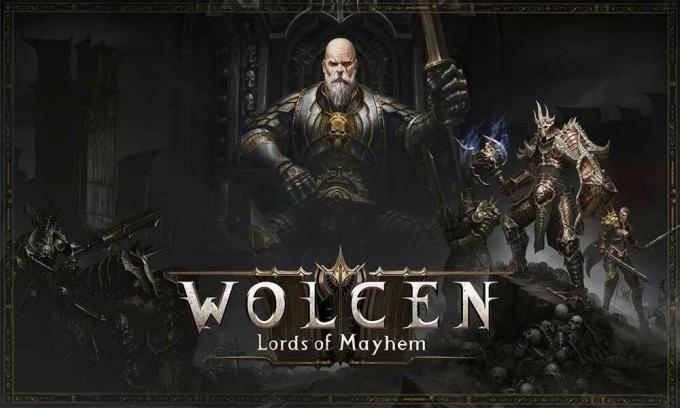
Table des matières
-
1 Comment réparer Wolcen: Lords of Mayhem qui s'écrase constamment?
- 1.1 Assurez-vous que votre ordinateur répond à la configuration système minimale requise du jeu
- 1.2 Exécutez Wolcen: Lords of Mayhem avec des privilèges administratifs
- 1.3 Procédez à la vérification de l'intégrité des fichiers de votre jeu
- 1.4 Essayez de mettre à jour votre pilote de carte graphique
- 1.5 Vérifiez si votre logiciel antivirus bloque Wolcen: Lords of Mayhem
-
2 Essayez d'exécuter le jeu sur votre carte graphique dédiée
- 2.1 Si vous êtes un utilisateur AMD -
Comment réparer Wolcen: Lords of Mayhem qui s'écrase constamment?
Nous allons maintenant discuter de tous les correctifs qui vous aideront à résoudre le problème de Wolcen: Lords of Mayhem qui plante constamment. Les correctifs fournis ci-dessous sont assez simples et peuvent donc être facilement effectués par n'importe qui. Bien qu'il soit recommandé de suivre chaque correctif, au cas où un correctif ne fonctionnerait pas, vous pouvez également passer au correctif suivant. Cela étant dit, commençons.
Assurez-vous que votre ordinateur répond à la configuration système minimale requise du jeu
Comme vous devez le savoir déjà, chaque jeu PC a une certaine configuration système minimale et recommandée. Le non-respect de ces conditions peut entraîner des problèmes tels que des plantages et divers autres problèmes. Et il est important de garder à l'esprit que Wolcen: Lords of Mayhem nécessite des spécifications système plus élevées que le jeu moyen. Pour jouer au jeu sans rencontrer de problèmes, vous devez vous assurer que les spécifications de votre PC correspondent ou dépassent les exigences données.
Configuration minimale requise:
- Processeur - Intel Core i5-4570T 2,9 GHz; AMD FX-6100 3,3 GHz
- DirectX - Version 11
- Carte graphique - NVIDIA GeForce GTX 560 Ti, AMD Radeon HD 6850
- Système d'exploitation - Windows 7 SSP, Windows 8.1, Windows 10 (système d'exploitation 64 bits)
- Stockage - 18 Go d'espace disque disponible
- Mémoire système (RAM) - 8 Go
Configuration recommandée:
- Processeur - Intel Core i7-4770S 3,1 GHz; AMD FX-8320 3,5 GHz
- DirectX - Version 11
- Carte graphique - NVIDIA GeForce GTX 1060; AMD Radeon RX 570
- Système d'exploitation - Windows 7 SSP, Windows 8.1, Windows 10. Le jeu nécessite un système d'exploitation 64 bits.
- Stockage - 18 Go d'espace disque disponible
- Mémoire système (RAM) - 16 Go
Vous pourrez vérifier les spécifications de votre PC en suivant les étapes ci-dessous:
- Ouvrez la fenêtre Explorateur de fichiers en cliquant sur l'icône de dossier dans votre barre des tâches, ou en cliquant avec le bouton droit sur le bouton Démarrer puis en le sélectionnant dans le menu Accès rapide.
- Sur le côté gauche, faites un clic droit sur «Ce PC» et choisissez «Propriétés» dans le menu suivant.
- Vous pourrez désormais voir les spécifications de votre ordinateur dans la fenêtre Système qui s’ouvre.
Vous pouvez voir les spécifications de votre carte graphique en suivant les instructions ci-dessous:
- Appuyez sur la touche Windows + E pour ouvrir la boîte de dialogue Exécuter.
- Tapez dxdiag dans le champ de texte et appuyez sur Entrée.
- La fenêtre de l'outil de diagnostic DirectX apparaîtra maintenant. Accédez à l'onglet Affichage là-dedans.
Vous devriez pouvoir voir les spécifications de votre carte graphique dans cet onglet.
Exécutez Wolcen: Lords of Mayhem avec des privilèges administratifs
Il est nécessaire d'accorder des privilèges administratifs lors de l'exécution de la plupart des jeux. Le non-respect de cette consigne peut entraîner le blocage de certaines ressources système, entraînant des problèmes techniques. Avant d'exécuter Wolcen: Lords of Mayhem, assurez-vous qu'il dispose de privilèges administratifs. Pour cela, suivez simplement les instructions ci-dessous:
- Ouvrez la fenêtre Explorateur de fichiers, puis cliquez sur «Ce PC» sur le côté gauche.
- Allez sur le côté droit et sélectionnez le lecteur sur lequel votre Windows a été installé (généralement le disque local C :)
- Accédez à Program Files (x86) -> Steam -> Steamapps -> Common.
- Trouvez maintenant le dossier où Wolcen: Lords of Mayhem a été installé et entrez-le.
Si vous ne parvenez pas à trouver le dossier d’installation du jeu en utilisant cette méthode, il a probablement été installé dans un autre répertoire. Vous pouvez le localiser en suivant les instructions ci-dessous.
- Ouvrez le client Steam, puis cliquez sur «Bibliothèque» en haut de la fenêtre.
- Dans la liste des jeux qui apparaît, trouvez Wolcen: Lords of Mayhem. Cliquez dessus avec le bouton droit de la souris et choisissez "Propriétés".
- Dans l'interface Propriétés sur le côté droit, sélectionnez "Fichiers locaux".
- Choisissez "Parcourir les fichiers locaux" ici, et vous serez redirigé vers le dossier d'installation du jeu.
- Cliquez avec le bouton droit sur le fichier .exe du jeu et sélectionnez «Propriétés».
- Accédez à l'onglet Compatibilité et cochez la case "Exécuter ce programme en tant qu'administrateur". Cliquez sur le bouton OK.
- Essayez d'exécuter Wolcen: Lords of Mayhem et voyez si le problème a été résolu.
Procédez à la vérification de l'intégrité des fichiers de votre jeu
Des problèmes techniques peuvent survenir en raison de la corruption de l’un des fichiers du jeu. Cela peut se produire en raison de plantages inattendus, d'une installation ou de mises à jour défectueuses, de virus ou même d'interruptions de votre logiciel antivirus. Pour résoudre ce problème, vous devez remplacer les fichiers de jeu corrompus par les fichiers appropriés. Heureusement, vous n'êtes pas obligé de le faire manuellement. Vous pouvez le faire en utilisant le client Steam, en suivant les étapes ci-dessous:

- Ouvrez le client Steam et sélectionnez «Bibliothèque» dans la partie supérieure de la fenêtre.
- Dans la liste des jeux qui apparaît, faites un clic droit sur Wolcen: Lords of Mayhem et choisissez «Propriétés» dans le menu qui s'ouvre.
- Accédez à la section Propriétés sur le côté droit et sélectionnez "Fichiers locaux".
- Sélectionnez le bouton «Vérifier l'intégrité des fichiers du jeu» là-bas.
- Attendez patiemment que le processus de vérification soit terminé. Vous serez averti quand ce sera le cas.
- Redémarrez le client Steam et essayez d'exécuter Wolcen: Lords of Mayhem. Vérifiez si le problème a été résolu.
Essayez de mettre à jour votre pilote de carte graphique
L'adaptateur graphique est un composant extrêmement important pour le bon fonctionnement d'un jeu. En cas de problème avec le logiciel du pilote, votre jeu sera également affecté. Vous devez également vous assurer que votre pilote est à jour. Si vous devez le mettre à jour, commencez par désinstaller la version actuelle du pilote dont vous disposez. Vous pouvez le faire en suivant les étapes ci-dessous:
- Ouvrez la fenêtre de recherche en appuyant sur la touche Windows + S.
- Tapez Gestionnaire de périphériques dans le champ de texte, puis cliquez sur le Gestionnaire de périphériques dans la liste des résultats.
- Recherchez le menu Cartes graphiques et développez-le.
- Cliquez avec le bouton droit sur votre carte graphique dans la liste et sélectionnez «Désinstaller le périphérique» dans le menu qui s'affiche.
- Dans la fenêtre de confirmation, cochez la case qui permet à l'outil de supprimer le logiciel du pilote, puis cliquez sur le bouton «Désinstaller».
- Attendez que la suppression soit exécutée. Continuez à redémarrer votre ordinateur après cela.
En dehors de cette méthode, vous pouvez également utiliser des logiciels tels que l'outil AMD Cleanup et le programme de désinstallation du pilote d'affichage pour retirer votre carte graphique. Quoi qu'il en soit, une fois que vous avez réussi cela, vous pouvez installer la dernière version du pilote en suivant les étapes ci-dessous:
En utilisant Windows Update
Cette méthode a l'avantage supplémentaire d'installer le pilote exactement correct et compatible pour votre ordinateur. Vous pouvez le faire en suivant les étapes ci-dessous:

- Appuyez sur la touche Windows + I pour afficher la fenêtre Paramètres.
- Allez au bas de cette fenêtre et cliquez sur «Mise à jour et sécurité».
- Cliquez sur le bouton «Vérifier les mises à jour» dans l'onglet Windows Update.
- Attendez que l'utilitaire Windows Update vérifie les mises à jour. Si votre système est à jour, vous pouvez passer à la partie suivante du guide.
- S'il y a des mises à jour disponibles, l'utilitaire les téléchargera automatiquement. Redémarrez votre PC pour les installer.
- Lancez Wolcen: Lords of Mayhem et voyez si le problème a été résolu.
En utilisant le Gestionnaire de périphériques

- Affichez la barre de recherche en appuyant sur la touche Windows + S.
- Tapez Gestionnaire de périphériques dans le champ de texte et cliquez sur le Gestionnaire de périphériques lorsqu'il apparaît dans les résultats.
- Recherchez le menu Cartes graphiques et cliquez pour le développer.
- Faites un clic droit sur votre carte graphique et cliquez sur "Mettre à jour le pilote".
- Sous «Comment voulez-vous rechercher des pilotes», sélectionnez «Rechercher automatiquement les pilotes mis à jour».
- Attendez que l'outil localise, télécharge et installe votre dernier pilote de carte vidéo.
- Redémarrez votre PC et vérifiez si le problème a été résolu.
Vérifiez si votre logiciel antivirus bloque Wolcen: Lords of Mayhem
Certains jeux comme Wolcen: Lords of Mayhem consomment une grande quantité de ressources, ce qui peut les faire apparaître comme des menaces potentielles pour les logiciels antivirus. Cela peut conduire à ces derniers, les bloquer, conduisant ainsi à des problèmes tels que des crashs. Au lieu de désactiver le logiciel antivirus et de laisser votre système vulnérable, nous vous recommandons d'ajouter le dossier d'installation de Wolcen: Lords of Mayhem comme exception dans le logiciel (la SafeList ou la certains cas).
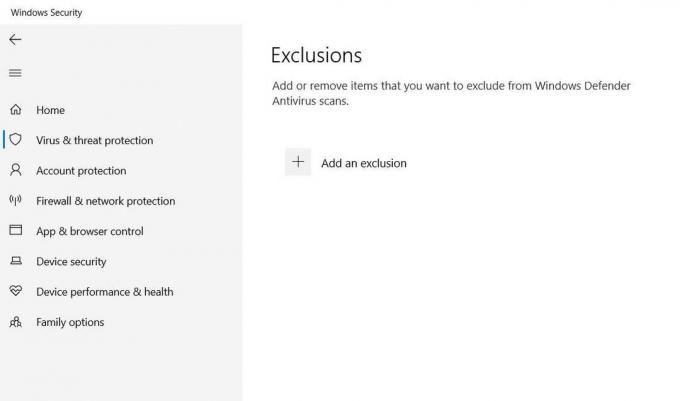
Dans le cas de l'application Windows Security intégrée, vous pouvez suivre les étapes ci-dessous:
- Ouvrez la fenêtre Paramètres en appuyant sur la touche Windows + I.
- Au bas de l'écran, sélectionnez Mise à jour et sécurité.
- Sélectionnez «Sécurité Windows» sur le côté gauche de la fenêtre.
- Vous devriez voir un certain nombre d'options sous "Zones de protection". Sélectionnez «Protection contre les virus et les menaces».
- Descendez dans "Paramètres de protection contre les virus et les menaces" et cliquez sur "Gérer les paramètres".
- Descendez dans la zone Exclusions et sélectionnez "Ajouter ou supprimer des exclusions".
- Sélectionnez «Ajouter une exclusion» et sélectionnez Dossier dans le menu qui s'affiche.
- Dans la fenêtre "Sélectionner un dossier", accédez au dossier d'installation de Wolcen: Lords of Mayhem et appuyez sur le bouton Sélectionner un dossier.
- Maintenant que le jeu a été ajouté en tant qu'exclusion, lancez-le et voyez si le problème a été résolu.
Essayez d'exécuter le jeu sur votre carte graphique dédiée
Ce problème peut également être rencontré si vous utilisez plus d'une carte graphique. Dans ce cas, votre système force probablement Wolcen à fonctionner sur l'adaptateur vidéo intégré, généralement pour économiser l'énergie. Vous pouvez remédier à cela en épinglant Wolcen à l'adaptateur graphique dédié. Pour cela, il vous suffit de suivre les étapes ci-dessous.
Si vous êtes un utilisateur AMD –
- Appuyez sur la touche Windows + S et tapez AMD dans la barre de recherche. Cliquez sur AMD Radeon dans la liste des résultats.
- Cliquez sur «Système» en haut à droite de la fenêtre.
- Sélectionnez «Graphiques commutables» en haut à gauche de la fenêtre suivante.
- Dans la fenêtre Applications en cours d'exécution qui s'affiche, recherchez Wolcen: Lords of Mayhem et changez le mode graphique commutable en «Haute performance».
- Si le jeu n'apparaît pas dans la fenêtre Applications en cours d'exécution, cliquez sur «Applications en cours d'exécution» dans le coin supérieur gauche et sélectionnez Parcourir. Accédez maintenant au dossier d’installation du jeu et sélectionnez son fichier .exe. Changez maintenant le mode graphique commutable sur «Haute performance».
Si vous êtes un utilisateur de la carte NVIDIA

- À l'extrémité droite de la barre des tâches, cliquez sur la flèche «Afficher les icônes cachées» pour développer la barre d'état système, puis cliquez sur l'icône NVIDIA et sélectionnez le panneau de configuration NVIDIA.
- Dans le volet gauche de la fenêtre, cliquez sur le signe + à côté de la liste déroulante Paramètres 3D et sélectionnez «Gérer les paramètres 3D».
- Sur le côté droit de la fenêtre, sous l'onglet "Paramètres globaux", sélectionnez "Processeur NVIDIA hautes performances" sous Processeur graphique préféré.
- Dans l'onglet Paramètres du programme, appuyez sur le bouton Ajouter sur le côté de la liste déroulante «Sélectionnez un programme à personnaliser».
- Accédez au dossier d'installation de votre jeu dans la nouvelle fenêtre et double-cliquez sur son fichier .exe.
- Accédez au menu déroulant «Sélectionnez le processeur graphique préféré pour ce programme» et sélectionnez «Processeur NVIDIA hautes performances».
- Appuyez sur le bouton Appliquer et ouvrez Wolcen: Lords of Mayhem pour voir si le problème a été résolu.
En utilisant l'application Paramètres
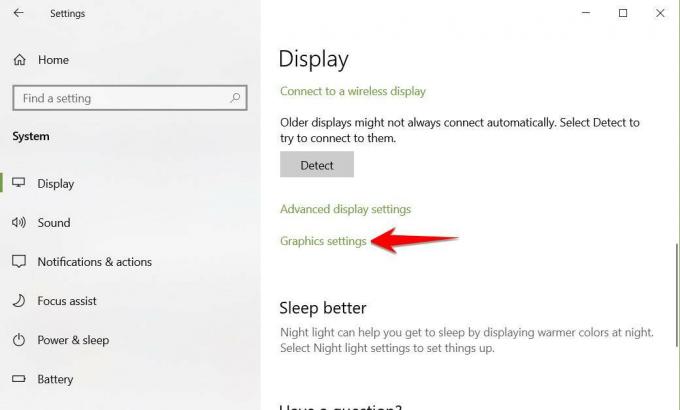
- Appuyez sur la touche Windows + I pour afficher la fenêtre Paramètres.
- Sélectionnez l'étiquette Système et descendez dans la partie inférieure de l'onglet Affichage. Sélectionnez l'option Paramètres graphiques.
- Appuyez sur le bouton Parcourir dans le menu déroulant «Choisir une application pour définir les préférences».
- Accédez au dossier d’installation de Wolcen: Lords of Mayhem et sélectionnez le fichier .exe du jeu. Appuyez sur le bouton «Ajouter».
- À l'écran des paramètres graphiques, sélectionnez Wolcen: Lords of Mayhem et appuyez sur le bouton «Options».
- Appuyez sur la case d'option pour Haute performance et sélectionnez «Enregistrer».
Le jeu devra maintenant fonctionner sur votre carte graphique dédiée lorsque vous l'ouvrirez.
C'est tout pour le moment. Nous espérons que notre guide vous aidera à résoudre le problème qui se bloque constamment dans Wolcen: Lords of Mayhem. Si cela vous a plu, n’oubliez pas de consulter nos autres Guides Windows, Guides de jeu, Des médias sociaux, Guides iPhone, et Guides Android pour en savoir plus. Si vous avez des doutes ou des commentaires, commentez avec votre nom et l'identifiant de l'e-mail, et nous vous répondrons sous peu. Abonnez-vous également à notre Chaîne Youtube pour gagner notre concours de 150 $. Bon jeu.
Anubhav Roy est un étudiant en génie informatique qui s'intéresse énormément au monde de l'informatique, d'Android et d'autres choses qui se passent dans le monde de l'information et de la technologie. Il est formé en Machine Learning, Data Science et est programmeur en langage Python avec Django Framework.



